Les téléphones offrent une grande variété de fonctionnalités aux utilisateurs. Cependant, ils comportent aussi certains aspects qui peuvent causer des maux de tête. Et voilà ce qui se passe lorsque nous voulons supprimer un contact en lecture seule, une erreur qui se produit principalement sur les appareils Android.

C'est pourquoi, dès maintenant, nous allons vous donner quelques informations importantes pour savoir comment supprimer les contacts en lecture seule dans un téléphone Android.
Dans cet article :
- 1. Qu'est-ce qu'un contact en lecture seule ?
- 2. Comment supprimer un contact en lecture seule en dissociant les contacts ?
- 3. Comment supprimer les contacts en lecture seule avec Google Contacts ?
- 4. Comment supprimer un contact en lecture seule avec une réinitialisation d'usine ?
- 5. Comment supprimer un contact en lecture seule en désinstallant l'application ?
- 6. [Conseil supplémentaire] Comment récupérer des contacts en lecture seule ?
Qu'est-ce qu'un contact en lecture seule ?
Avec l'utilisation de différents appareils mobiles, les comptes sur différents services et les changements de SIM, un grand nombre de contacts sont disponibles et stockés à différents endroits. Et beaucoup de ces contacts sont répétés.
Maintenant, lorsque notre appareil mobile prend en charge la gestion de tous ces contacts, il les relocalise dans un seul carnet d'adresses. Ainsi, si vous trouvez un contact qui est dupliqué dans différents sites ou applications, cela entraîne la génération d'un contact en lecture seule.
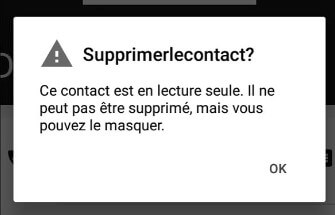
Cela ne devrait pas poser de problème en soi. Cependant, lorsque le smartphone détecte qu'il y a un contact en double, il ne permet pas la suppression, et identifie donc le contact comme étant en lecture seule.
Mais même s'il est vrai qu'en théorie vous ne pouvez pas le supprimer, il existe tout de même quelques astuces pour supprimer un contact en lecture seule.
Comment supprimer un contact en lecture seule en dissociant les contacts ?
La solution la plus simple pour supprimer un contact en lecture seule sur un appareil Android est de le dissocier. Pour ce faire, vous devez suivre les étapes suivantes :
Étape 1. Quel que soit le type d'appareil mobile que vous utilisez, allez dans « Contacts ».
Étape 2. Sélectionnez les trois points et choisissez l'option « Afficher les contacts liés ». Maintenant, il suffit de cliquer sur « Délier ».
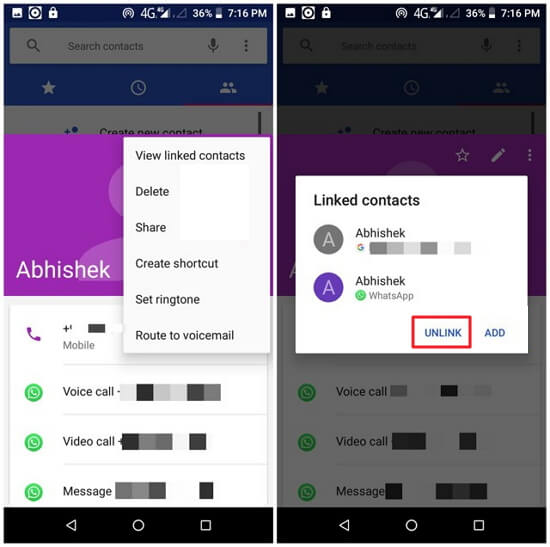
Étape 3. Maintenant, il suffit de sélectionner à nouveau le contact que vous voulez supprimer. Appuyez sur les trois points, ce qui vous permet de supprimer le contact en lecture seule.
Comment supprimer les contacts en lecture seule avec Google Contacts ?
Une autre façon de supprimer les contacts en lecture seule est d'accéder directement à votre compte Google et de supprimer le contact en lecture seule. Pour ce faire, vous devez effectuer les étapes suivantes :
Étape 1. Tout d'abord, vous devez vous connecter à votre compte Google à partir de votre navigateur préféré.
Étape 2. Connectez-vous à votre compte avec votre identifiant de connexion. Localisez le contact en lecture seule que vous souhaitez supprimer, cliquez sur l'icône des « trois points » et sélectionnez l'option « Supprimer les contacts ».

Étape 3. Maintenant, il suffit de confirmer l'action et d'attendre que le contact soit supprimé. Connectez-vous maintenant à votre téléphone et attendez que le contact en lecture seule soit supprimé. Vous remarquerez que le contact n'est plus disponible.
Comment supprimer un contact en lecture seule avec une réinitialisation d'usine ?
Si toutes les solutions ci-dessus n'ont pas permis de résoudre le problème, vous pouvez opter pour une résolution plus radicale, une réinitialisation d'usine. Une action très efficace. Mais, avant de commencer l'opération, il est suggéré que les contacts les plus importants soient conservés dans la carte SIM.
Maintenant, pour supprimer un contact du téléphone en lecture seule avec réinitialisation d'usine, vous devez effectuer ces actions :
Étape 1. Allez dans les « Paramètres » de votre appareil. Sélectionnez l'option « Sauvegarde et réinitialisation ». Ensuite, il suffit de cliquer sur « Réinitialiser les données d'usine ».
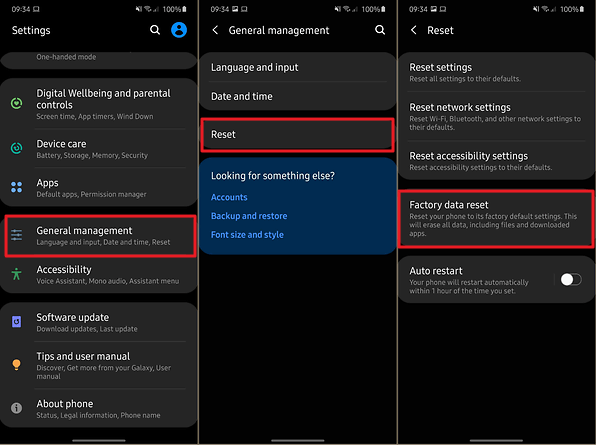
Étape 2. Une fois l'appareil restauré, entrez dans les contacts SIM. Maintenant, supprimez tous les contacts en lecture seule que vous ne voulez plus voir apparaître.
Étape 3. Procédez à l'installation de toutes les applications, y compris celle qui possède également un dossier de contacts (Telegram ou WhatsApp). Si tout a fonctionné correctement, le contact en lecture seule sera supprimé.
Comment supprimer un contact en lecture seule en désinstallant l'application ?
La dernière solution consiste à supprimer ou à désactiver l'application Contacts sur Android. Bien entendu, sa désactivation réduit régulièrement les capacités de l'appareil. Mais, si vous êtes déterminé à le faire, faites ce qui suit :
Étape 1. Connectez-vous à Google Play Store. Dans l'icône de votre profil, localisez « Gérer les applications et l'appareil », puis sélectionnez « Gérer ».
Étape 2. Localisez l'application « Contacts » et cliquez sur le bouton « Désactiver ».
Étape 3. Cliquez sur le bouton « Désactiver l'application ».
N'oubliez pas que si l'application a été installée en usine, elle ne peut pas être désinstallée ; en revanche, elle peut être désactivée. Cette solution n'est toutefois pas très recommandée, car elle réduit les fonctions de l'appareil.
Si l'on considère toutes les solutions ci-dessus, les options les plus fiables et les plus sûres sont la première et la deuxième. En revanche, les solutions trois et quatre ne sont pas les meilleures, car les données peuvent être perdues et les fonctionnalités mobiles sont limitées.
[Conseil supplémentaire] Comment récupérer des contacts en lecture seule ?
Maintenant, si vous n'avez pas trouvé le temps de lire tout l'article, vous avez simplement décidé de rétablir les fonctions d'usine de votre appareil ou vous avez perdu des données importantes, ne vous inquiétez pas. Vous pouvez utiliser un outil très efficace comme iMyFone D-Back pour Android.
Récupérer des contacts en lecture seule avec D-Back for Android
- Permet de récupérer des données sur n'importe quel appareil Android, sans avoir besoin d'un root.
- Récupération facile de 11 types de données Android, comme les messages WhatsApp, les contacts, l'historique des appels, les vidéos, les photos, les documents, etc.
- Compatibilité avec une grande variété (plus de 6000 types) d'appareils mobiles Android, quelle que soit leur marque.
- Il s'agit d'un outil léger qui s'installe sur votre ordinateur.
- Facile à utiliser et très rapide.
Les étapes que vous devez suivre pour utiliser l'outil sont les suivantes :
Étape 1. Téléchargez et installez le logiciel sur votre ordinateur. Exécutez et sélectionnez l'option de récupération : « Récupérer les données du téléphone ».
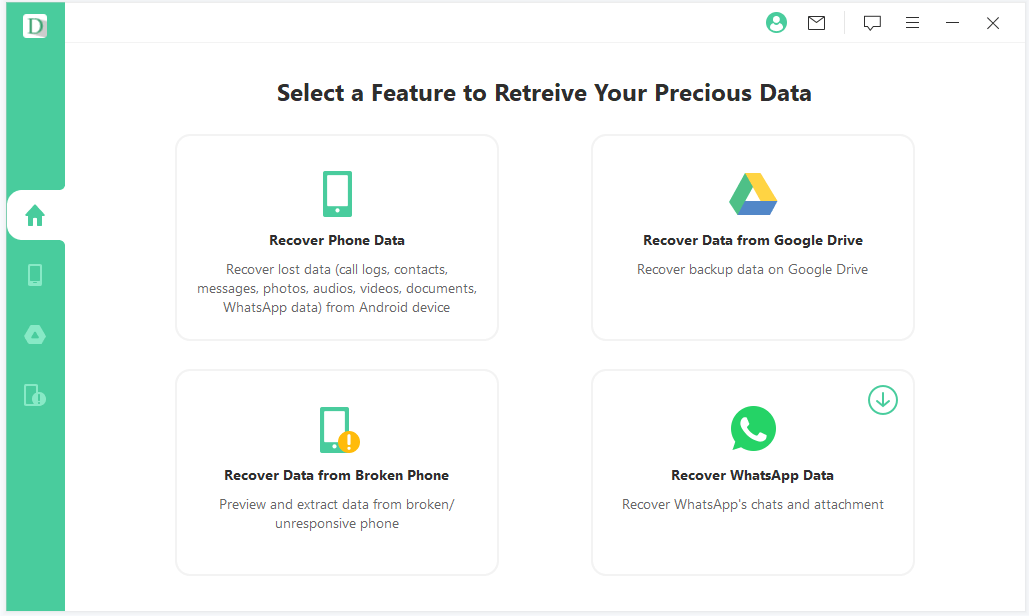
Étape 2. Sélectionnez les informations relatives à votre appareil et cliquez sur « Suivant ». L'application téléchargera ensuite automatiquement le paquet de données correspondant sur votre appareil Android. (Important : Gardez votre ordinateur connecté à l'Internet pendant le processus).
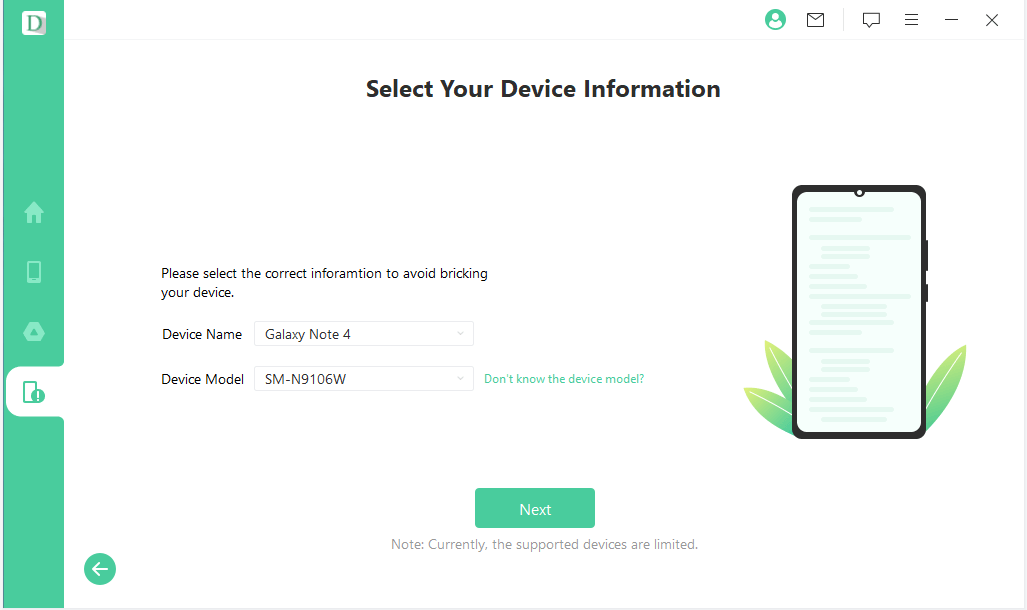
Étape 3. Connectez maintenant votre appareil Android au PC, et D-Back pour Android vous guidera afin de mettre votre appareil en mode de téléchargement en 3 étapes simples.

Étape 4. Ensuite, toutes les données disponibles qui peuvent être restaurées seront affichées, sélectionnez celles dont vous avez besoin et cliquez sur le bouton « Récupérer ».
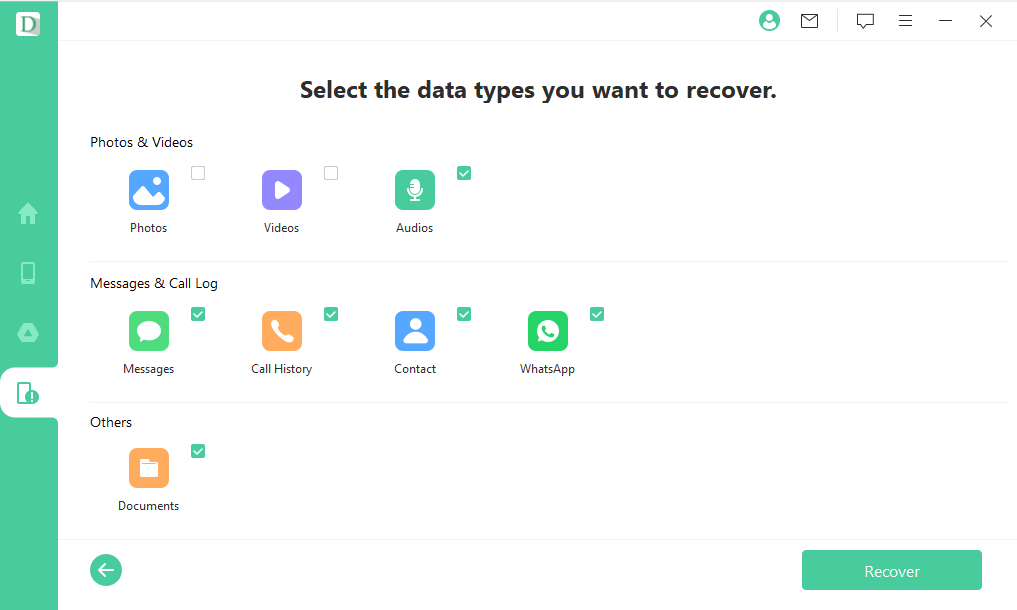
Étape 5. Après une analyse, les données qui peuvent être récupérées s'affichent. Cochez toutes les cases que vous souhaitez restaurer. Dans ce formulaire, il suffit de cliquer sur le bouton « Récupérer ». C'est tout, vous pouvez maintenant transférer les données sur votre appareil Android.
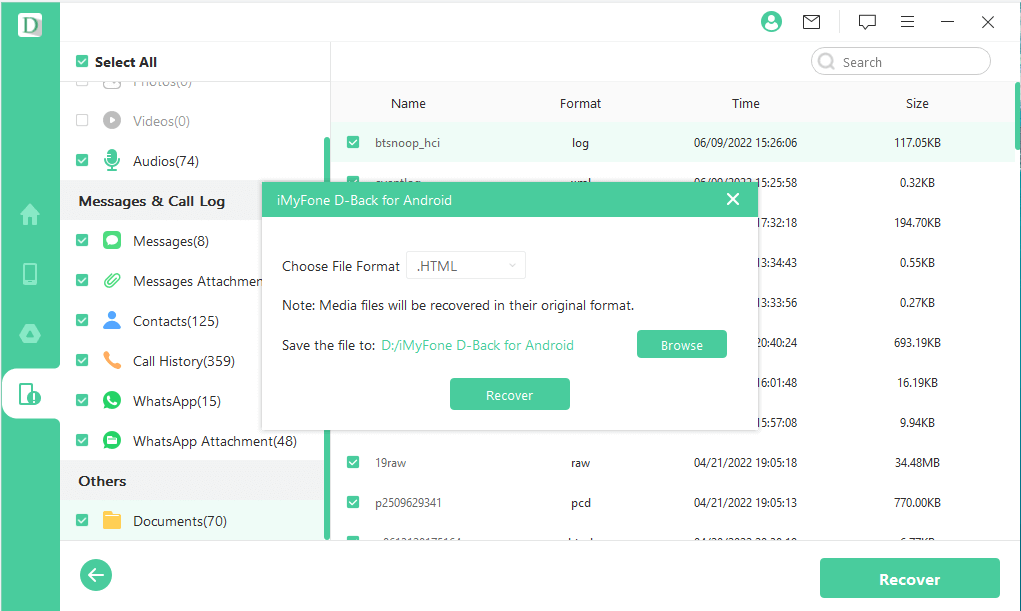
Conclusion
Au fil des ans, les appareils Android sont devenus l'un des appareils les plus fiables, ainsi que très populaires. Les méthodes fournies dans cet article pour supprimer les contacts en lecture seule sont des astuces utiles pour les utilisateurs d'Android.
Et si par erreur ou par désespoir, vous avez réinitialisé l'appareil aux paramètres d'usine et supprimé des informations importantes, ne vous inquiétez pas. Utilisez iMyFone D-Back pour Android pour récupérer les fichiers Android supprimés.







